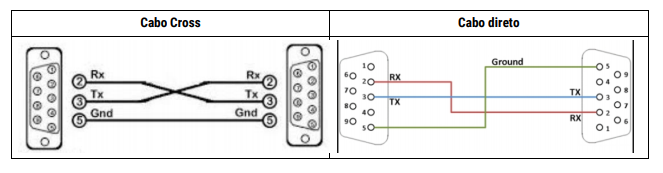
Instalar MP-2800 TH
Questione ao cliente se o mesmo possui o CD de Instalação que acompanha o equipamento, caso o mesmo não possua, realizar o download através do link bit.ly/MP2800TH ( ao ser solicitado senha, informe "bematech")
Abra o executável "DRIVER" e selecionar em "instalar".
Instalação Serial:
Orientar o cliente que é recomendado pela Bematech a realizar a instalação e configuração da impressora somente via USB, por motivos que os cabos Seriais já estarem caindo em desuso e possuir um gama de pinagens (Direto, Cross e etc.) acarretando assim um conflito nos sistemas operacionais atuais.
Em casos de suporte que for verificado que se trata de um cabo adaptado realizar uma tentativa, porém informar que a Bematech não se responsabiliza pelo funcionamento e instalação dos equipamentos.
Caso o cliente insista na instalação via Serial informar que a conexão serial da impressora é de maneira direta, porém a maioria dos cabos seriais são Invertidos (Cross). Portanto, deve-se utilizar dois cabos comuns, um conectado ao outro ou um cabo com ligação direta. Assim, a impressora será reconhecida no software "Bematech Printer Setting Tool".
Abaixo, uma imagem exemplificando as conexões direta e inversa dos cabos seriais encontrados no mercado:
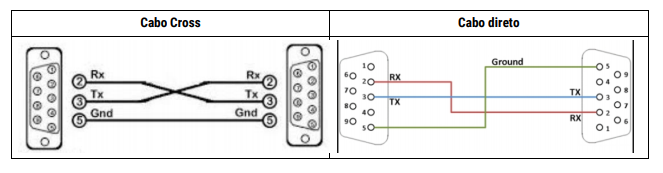
Automaticamente o software reconhecerá a versão do Windows. Após o reconhecimento da versão do Windows, selecione a opção "Instalar driver de Impressora".
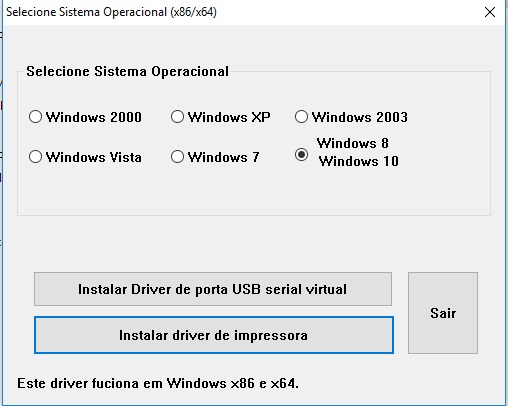
Depois selecione a opção "Próximo" conforme destaque da imagem.
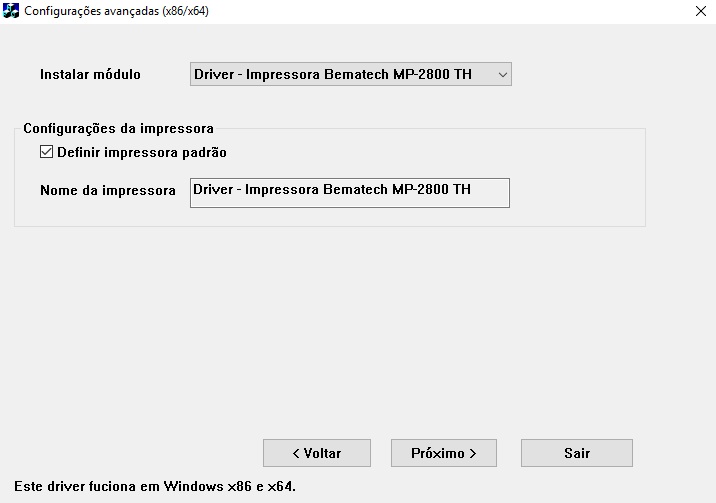
Para instalação como USB, selecione a opção de porta USB que esteja livre no computador ou para instalação como PORTA COM, selecione uma porta COM que esteja livre no computador e depois selecione "Instalar".
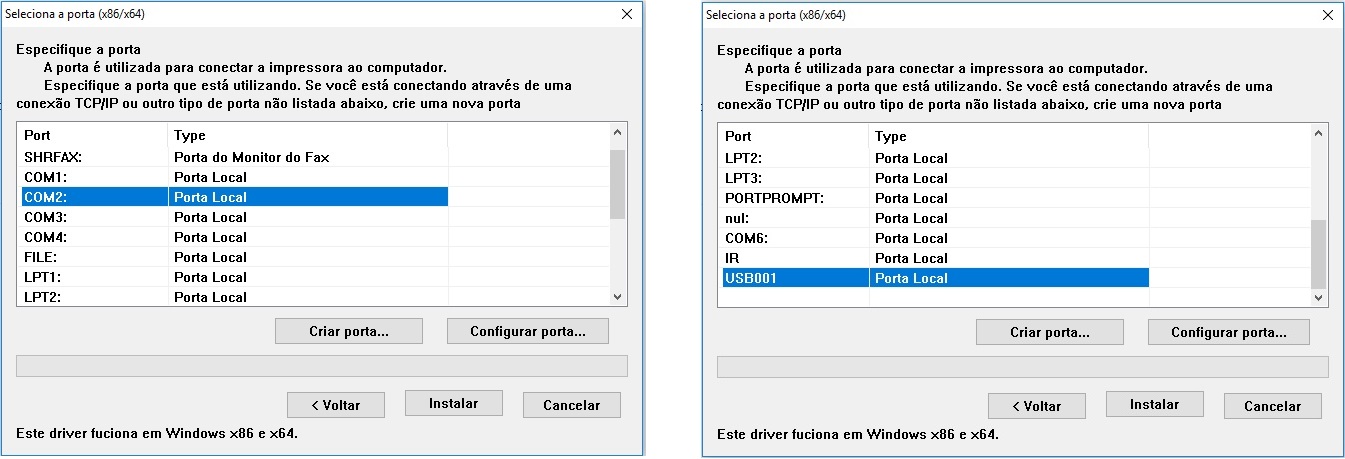
Após isso será emitido um pop-up informando que a instalação foi "finalizada". Clique em "" para fechar o software.
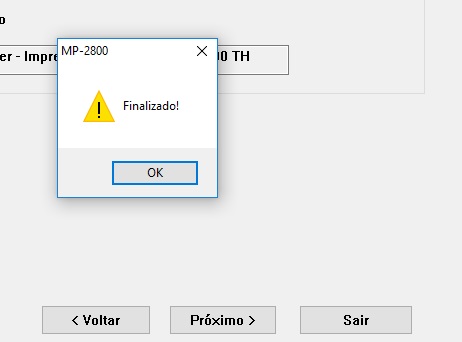
Abra o software novamente selecione a opção "Instalar Driver de Porta USB serial virtual".
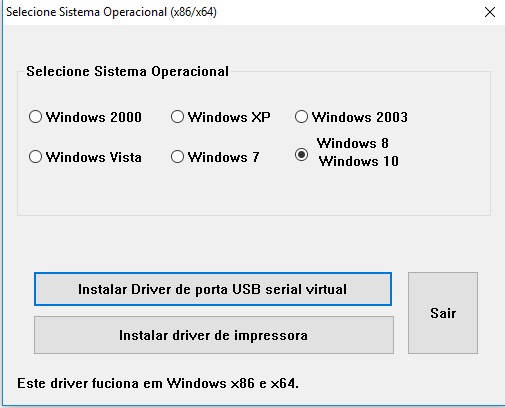
Selecione a opção .
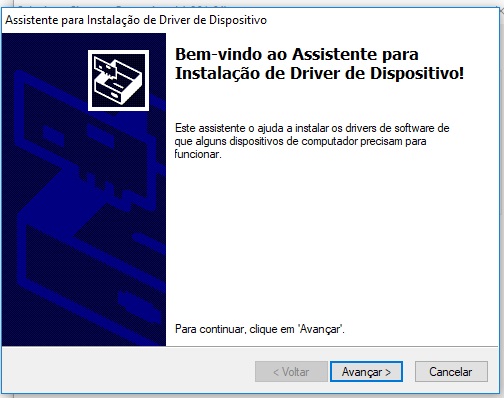
Agora selecione a opção e depois clique em conforme mostra as duas imagens abaixo.
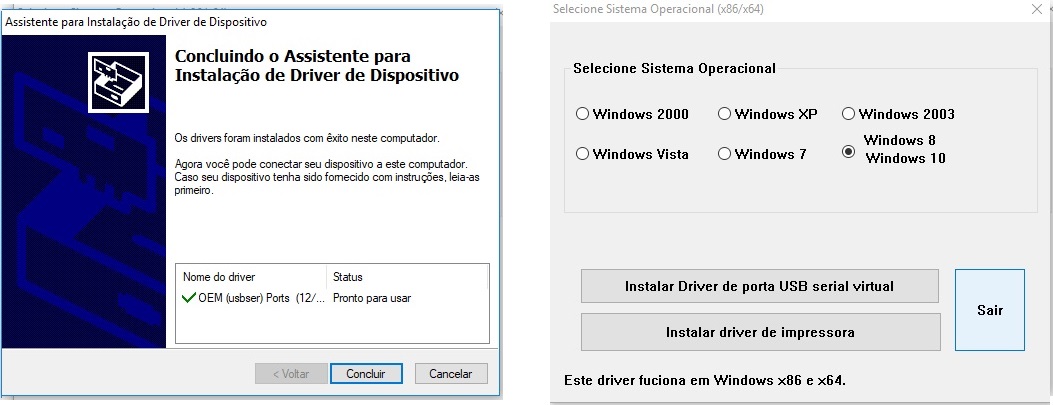
Agora execute como ADMINISTRADOR o software "SettingsTool" e selecione o tipo de comunicação da qual fez a instalação anteriormente. Marque o número da PORTA que a impressora foi instalada e também mude a velocidade de comunicação para "115200" conforme destaque abaixo.
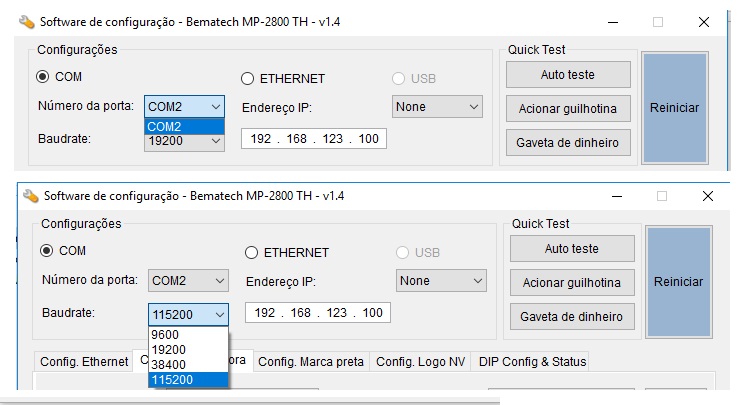
Agora na tela de "Config. Impressora" altere a opção "MODO UTP" para "MODO VCOM" e depois de um clique na opção "Configura modo USB".
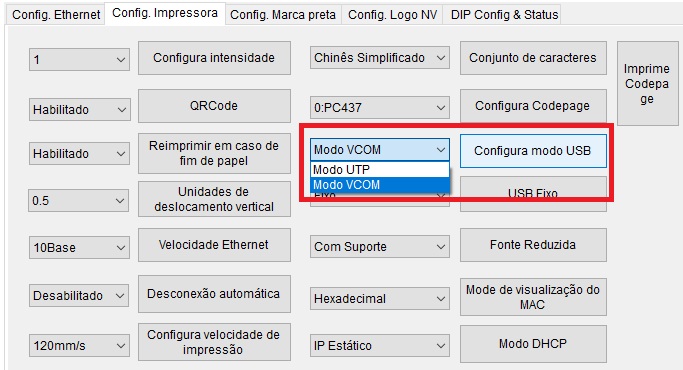
Após isso, confirme se a impressora fez um sinal de BEEP. Se sim, automaticamente a impressora irá aparecer no gerenciador de dispositivos na opção Portas COM E LPT comoBematech MP2800 TH. Se não, selecionar com o botão direito na opção da impressora que aparece no gerenciador, e então selecionar em "atualizar drivers", ir na pasta Bematech_USBCOM e selecionar o arquivo correspondente a versão do Windows do cliente.
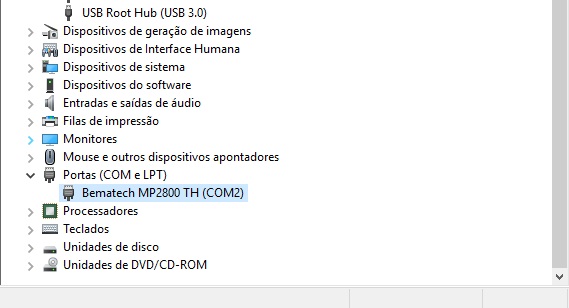
Agora acesse IMPRESSORAS e DISPOSITIVOS pela barra de pesquisa do Windows, clique com o botão direito do mouse na impressora com o nome "Driver - Impressora Bematech MP-2800 TH" selecione "Propriedades da Impressora" e selecione "Imprimir Página Teste".
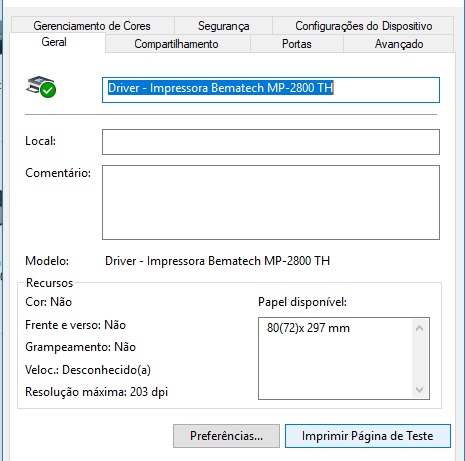
Se imprimir, significa que a impressora foi instalada de forma correta e está pronta para uso. Caso ainda apresente algum erro, selecione a opção "PORTAS" e confirme se a porta que está selecionada para a impressora é a mesma que está no gerenciador de dispositivos.
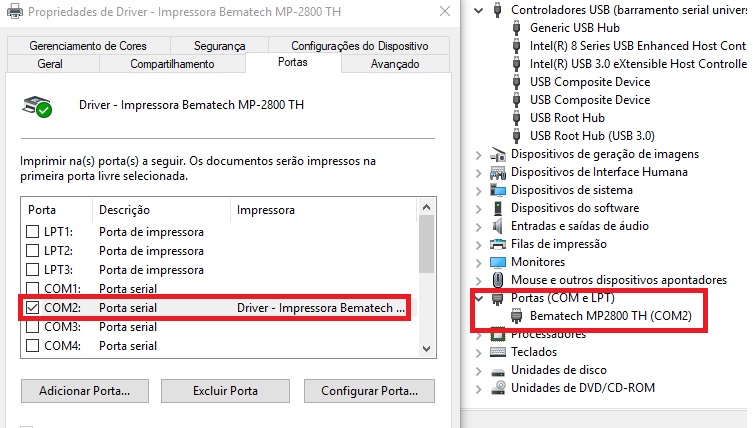
Impressora instalada com sucesso.
Erro: 0x000000c1 (Windows 7 32 bits)
Após exibir essa mensagem de erro, é necessário desinstalar todos os driver da impressora.

Realizar o download do "Bemaghost" atráves do Link : bit.ly/bemaghost2800
Execute o aplicativo baixado como administrador.
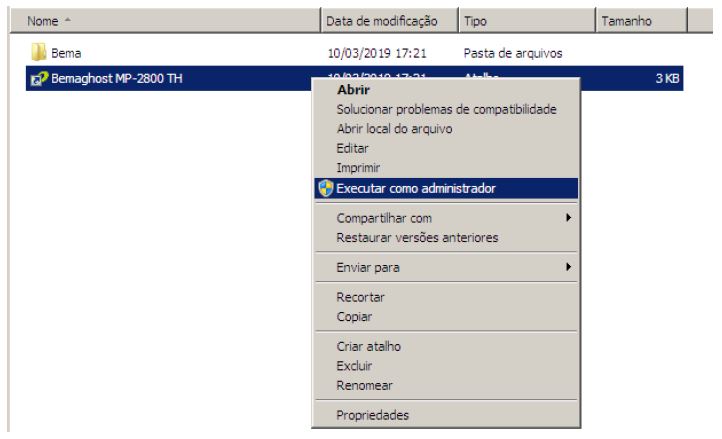
Depois de aberto, o programa irá exibir a linha de comando solicitando confirmação para remover os drivers da impressora.
Apenas digite "sim" e pressione "enter" para confirmar a remoção.
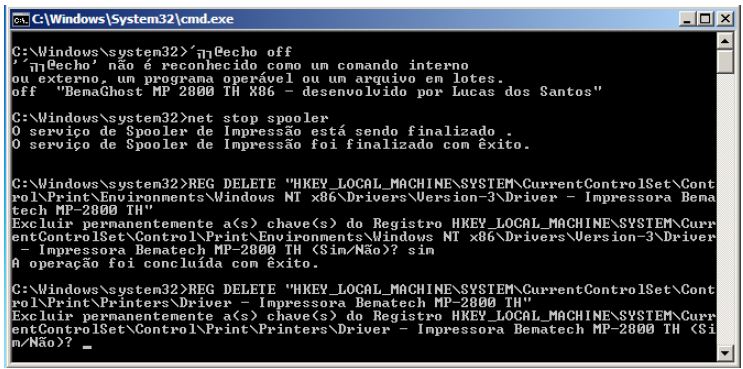
Em seguida será exibida a mensagem "A operação foi concluída com êxito" .
Caso não funcione certifique-se que o programa foi executado como administrador.
O programa irá fechar automaticamente. Após, realize novamente o procedimento de Instalação da impressora.
Assunto: Instalar MP-2800 TH
Resposta Publica / Observação Interna: Descrever o processo realizado junto ao cliente.
Marca: Bematech Hardware.
Formulário: 0800.
Canal de Atendimento: [Conforme Atendimento]
Tipo: De acordo com a solicitação.
Prioridade: Não preencher (Campo Automático).
Categoria Hardware
Família: Impressoras Não Fiscais.
Modelo: MP-2800 TH
Motivo >> Impressoras Não Fiscais: MP-2800 TH > Instalar > Instalar MP-2800 TH
Número da Ordem de Serviço: Preencher caso necessário.
Número de série: Preencher Obrigatoriamente.
Área responsável (0800): Não Preencher.
- Questione ao cliente se deseja mais alguma informação.
- Informe que a ligação será transferida para uma questão sobre os produtos Bematech.
- Caso não haja transferência, finalize o atendimento em nome da Bematech.